Learn how to integrate the Spring Boot with Jasper.
source : https://www.linkedin.com/pulse/spring-boot-jasper-integration-prateek-ashtikar/

Learn how to integrate the Spring Boot with Jasper.
source : https://www.linkedin.com/pulse/spring-boot-jasper-integration-prateek-ashtikar/
Premiers pas vers Maven.
Nous allons partir d’une application JEE standard (Glassfish) écrite depuis l’IDE Eclipse et la convertir vers un ensemble de projets Maven. Cette application a été construite avec les assistants par défaut, c’est à dire non rattachés à Maven.
Sources d’informations principales utilisées pour cet article :
| maven.apache.org | Getting Started officiel |
| lauraliparulo.altervista.org | Intégration Glassfish dans Maven |
| netbeans.org | Projet EAR avec exemple Maven à télécharger |
| maven.apache.org | Construire un EAR avec Maven |
| stackoverflow.com | Construire un EAR avec Maven |
| websystique.com | Créer un projet Maven multi-projet (Eclipse) |
| stackoverflow.com | Configuration du Proxy dans Maven |
| www.vogella.com | Le tuto de base |
x download artifact sources x Download Artifact JavaDoc x vDownload repository index updates on startup x Update Maven Projects on startup
(A vérifier si une intervention est nécessaire)
Remote Catalog : http://repo1.maven.org/maven2/archetype-catalog.xml Remote Catalog : http://repo.maven.apache.org/maven2 (par défaut normalement)
Sélectionner « EMBEDDED » pour utiliser l’installation fournir par Eclipse (m2eclipse).
Paramétrer votre dépôt local (lieu où seront stockés les artefacts téléchargés et générés par mvn install.
User Settings : C:\Users\choriero\.m2\settings.xml Local repository : C:\Users\choriero\.m2\repository
Redémarrer Eclipse pour télécharger les artefacts, initialiser le dépôt, etc.
Cette étape est nécessaire si vous passez derrière un proxy pour votre connexion internet.
Il faut éditer le fichier .m2/settings.xml :
<proxies> <proxy> <id>myproxy1</id><active>true</active><protocol>http</protocol> <host>fr-proxy.groupinfra.com</host><port>8888</port><username/><password/> <nonProxyHosts>localhost,127.0.0.1</nonProxyHosts></proxy> <proxy> <id>myproxy2</id><active>true</active><protocol>https</protocol> <host>fr-proxy.groupinfra.com</host><port>8888</port><username/><password/> <nonProxyHosts>localhost,127.0.0.1</nonProxyHosts></proxy> </proxies>
Clic droit sur le projet / Configure / Convert To Maven Project :
Clic droit sut le projet / Preferences :
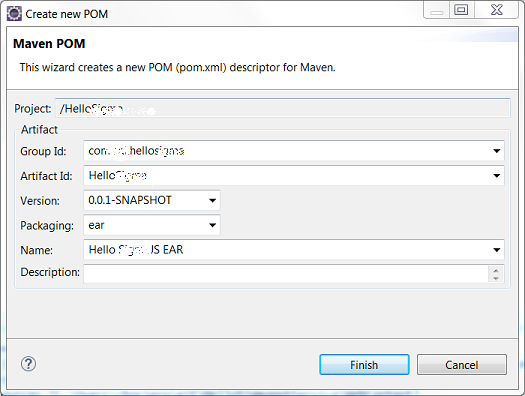
Conversion d’un projet Java vers un projet Maven
<dependency> <groupId>javax</groupId><artifactId>javaee-api</artifactId> <version>7.0</version><scope>provided</scope> </dependency>
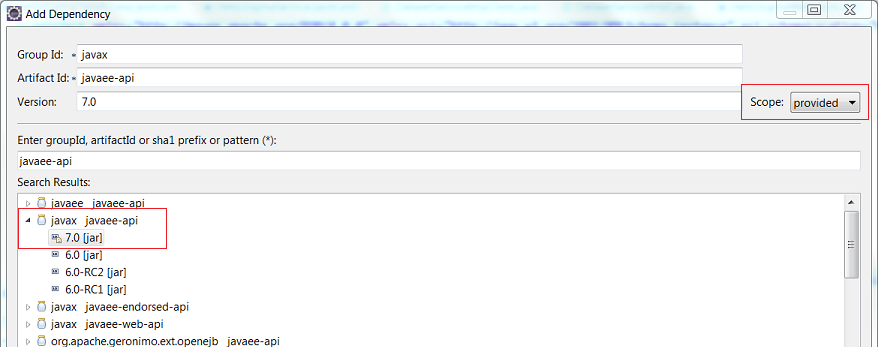
Ajout des dépendances vers JEE 7
Il est nécessaire de créer un projet parent pour le cycle la construction de l’application.
Ce projet ne contient qu’un pom.xml parent faisant référence aux pom.xml fils qui sont les modules à construire.
Les modules fils indiquent également le lien avec le pom.xml parent.
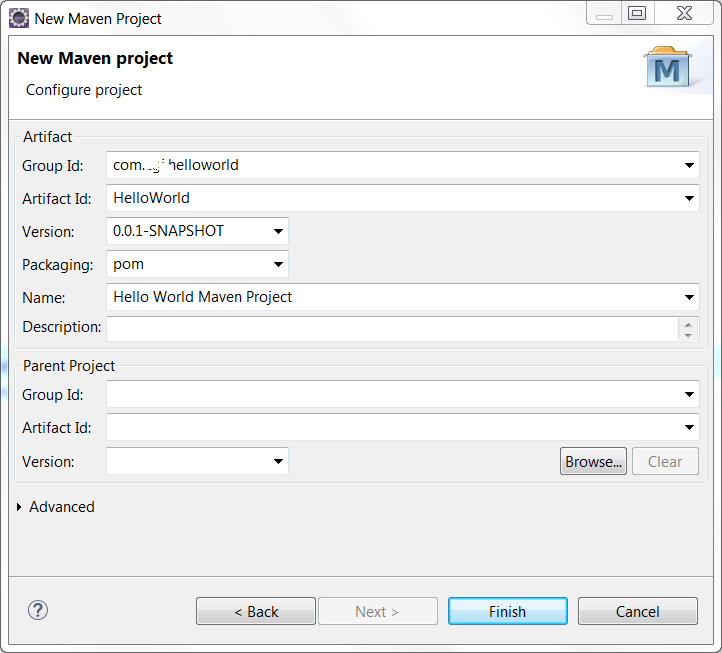
Création du projet parent
Partir du projet contenant le pom.xml parent pour construire toute l’application.
Goals=compile
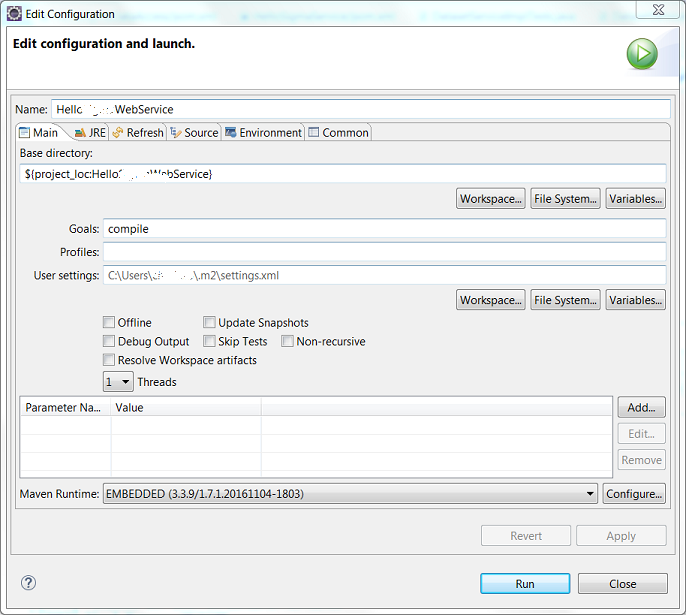
Configuration de l’étape de build
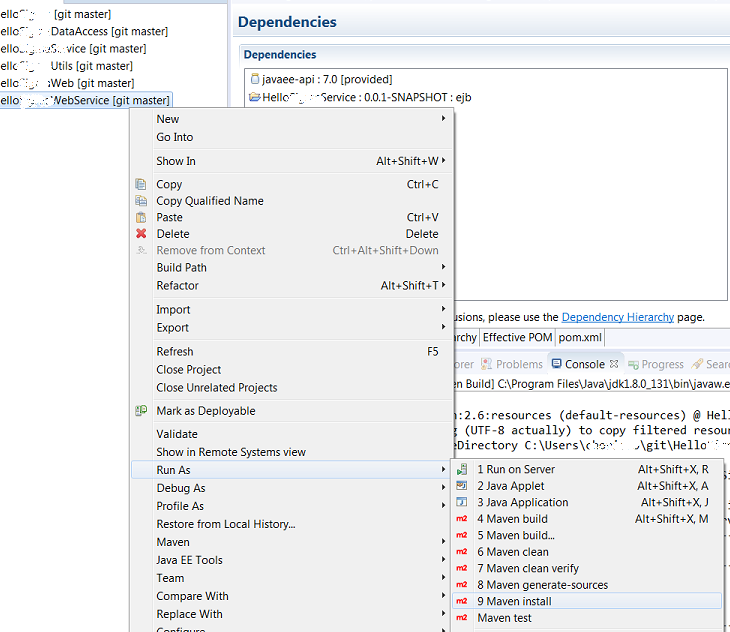
Lancement de la contruction des artefacts dans le dépôt local
Les JAR générés une fois install terminé sont dans le dossier .m2/repository/my/group/id/.
Quelques liens glanés ici et là regroupés dans ce post.
Nous allons connecter un écran LCD 4×20 sur notre Raspberry PI-2 model B et afficher un magnifique Hello World à l’aide d’un programme en Java et de la librairie Pi4J.
Continue reading
Vous avez besoin d’utiliser une JDK mais vous n’avez pas la possibilité d’en installer une sur le poste concerné ?
Par exemple vous n’êtes pas admin, ou vous intervenez sur un poste qui n’est pas à vous et vous ne souhaitez pas modifier le système en imposant une nouvelle de Java.
Continue reading